После подключения кассы через Onlinebank, SmartPOS автоматически проходит перезагрузку и переходит в режим кассы.
На POS добавляются такие функции, как:
-Каталог товаров;
-Оплата наличными;
-Оплата по картам других банков.
Добавление позиции в каталог
1. Главный экран POS терминала, после перехода в кассовый режим
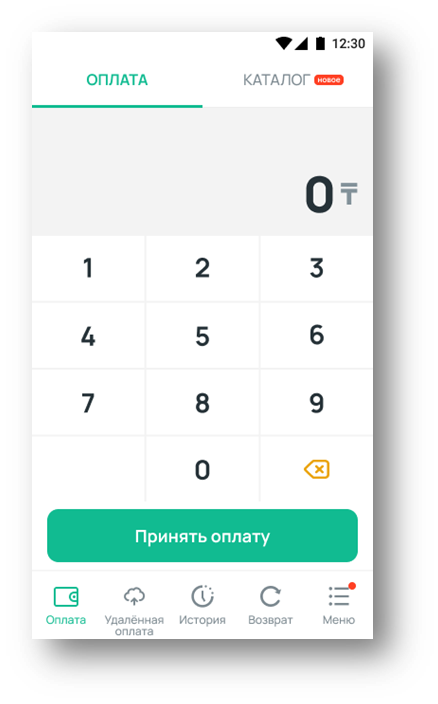
2. Для начала работы, необходимо «создать позицию» в каталоге
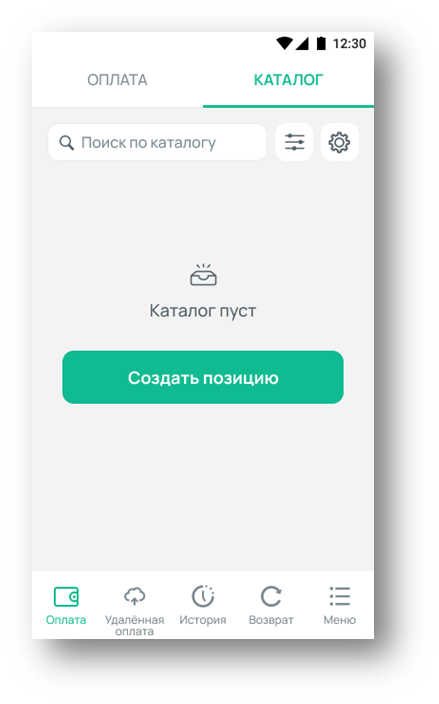
3. После заполнения названия позиции – нажимаем «Добавить в каталог» Категория, цена и единица измерения – не обязательны к заполнению
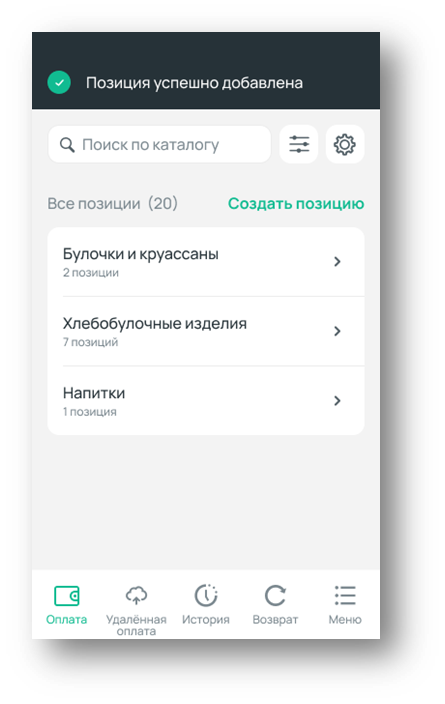
4. Пример каталога с заполненными «Категориями и позициями» при подключении существующей кассы
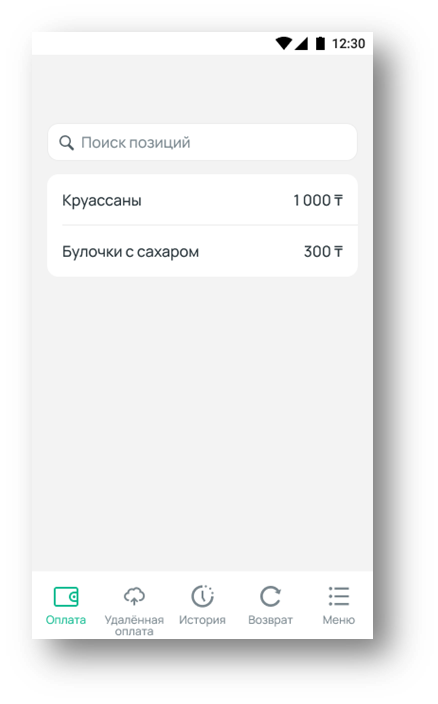
Прием оплаты
1. Набираем сумму покупки в поле ввода далее нажимаем «Принять оплату»
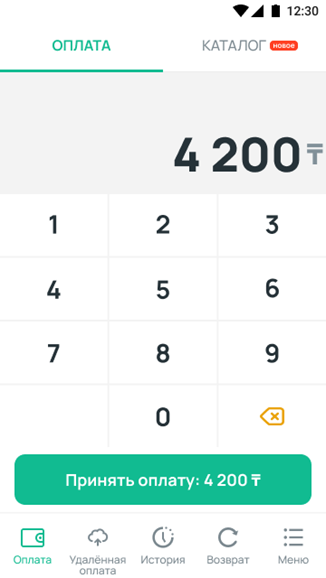
2. В следующем окне необходимо выбрать позицию из каталога
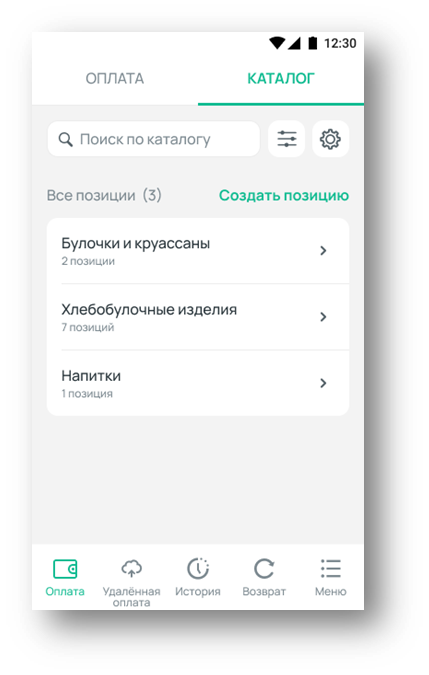
3. Переход в корзину, где клиент может редактировать количество позиций, через кнопку Добавить позицию, можно вернуться в калькулятор и добавлять позиции
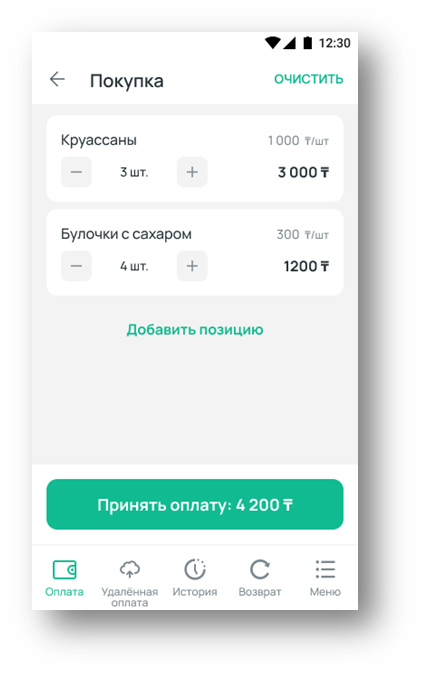
4. При оплате через POS терминал, покупатель прикладывает карту либо считывает QR.
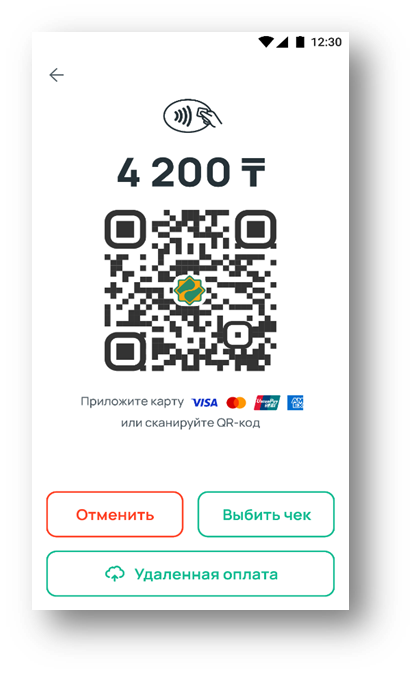
Фискализация чеков, при приеме оплаты наличными и через POS других банков
1. Если покупатель хочет оплатить наличными или картой/QR через POS другого Банка, то необходимо нажать «Выбить чек»
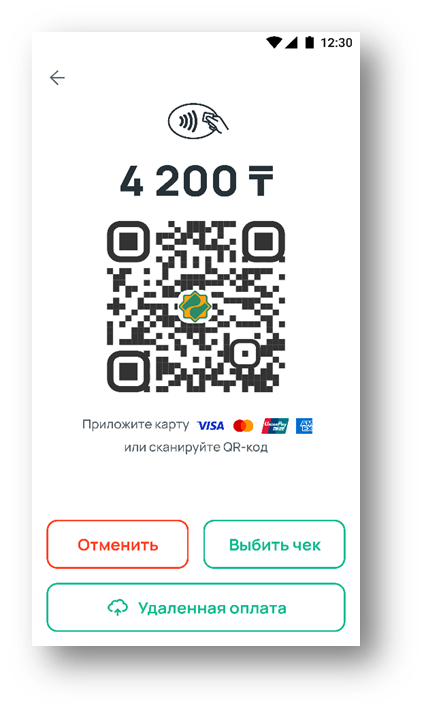
2. Далее, необходимо выбрать тип оплаты
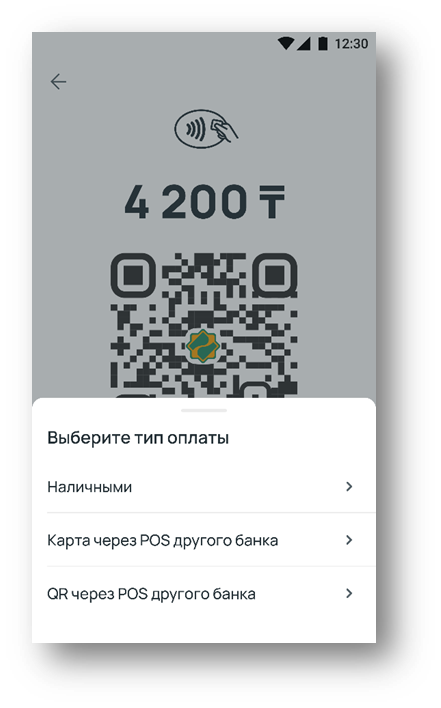
3. Выбирая тип оплаты «Наличными», можно указать принимаемую сумму наличными, на калькуляторе будет указана сдача, при наличии
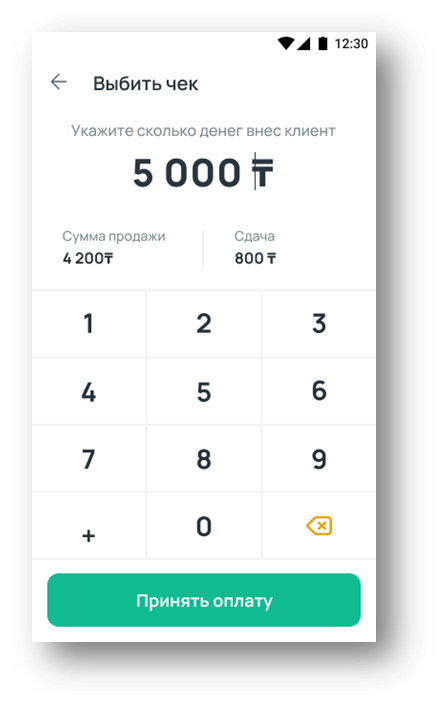
4. Вид экрана, когда тип оплаты через POS другого банка, далее нажмите «выбить чек»
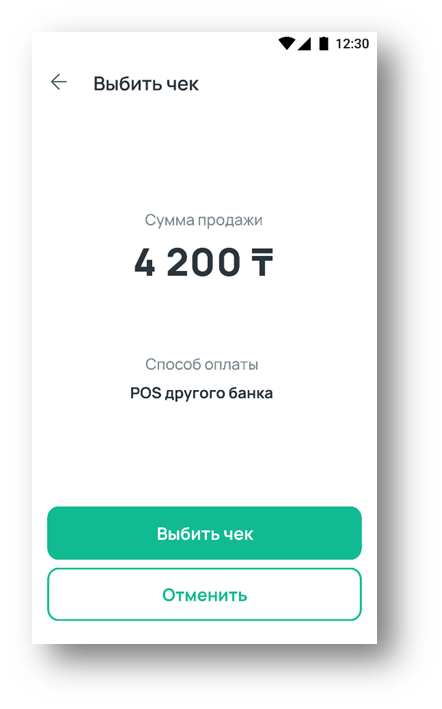
5. Такой экран при успешной оплате через POS другого банка или при оплате наличными. Распечатать чек можно посредством кнопки «Выдать чек»
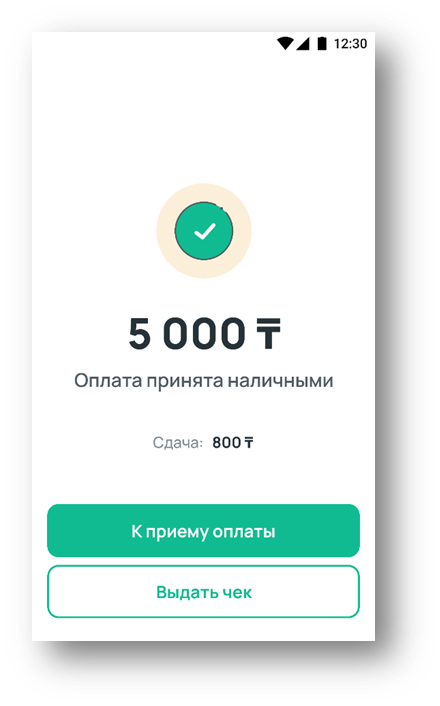
Возврат из истории
1. В истории нажмите на «фильтр» для поиска нужной операции
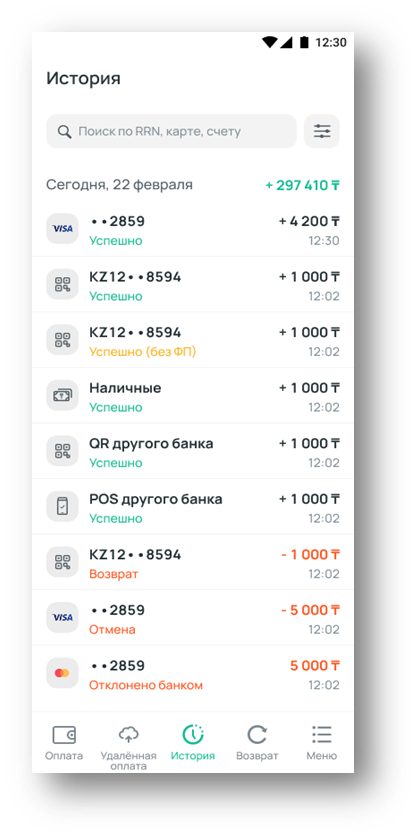
2. Фильтр поиска операций в истории дополнен новыми типами оплат. Выберите нужный фильтр и нажмите «Применить»

3. В истории отразится найденная операция. Необходимо выбрать операцию, по которой требуется оформить возврат
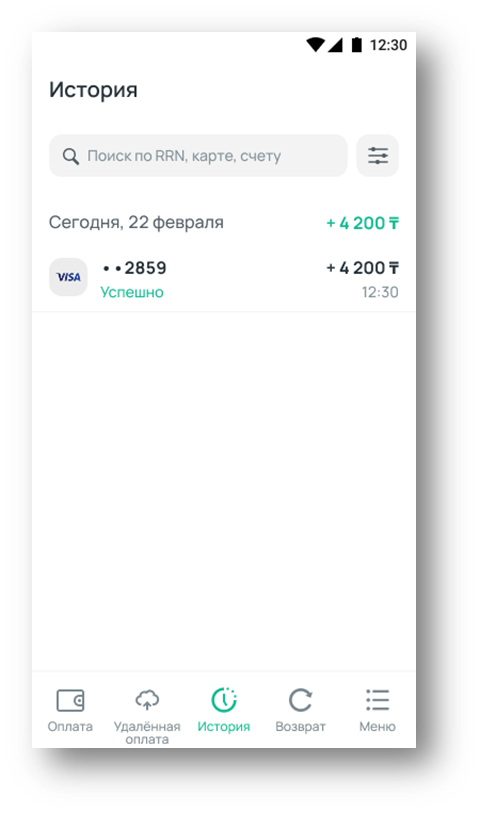
4. Необходимо выбрать операцию, по которой требуется оформить возврат
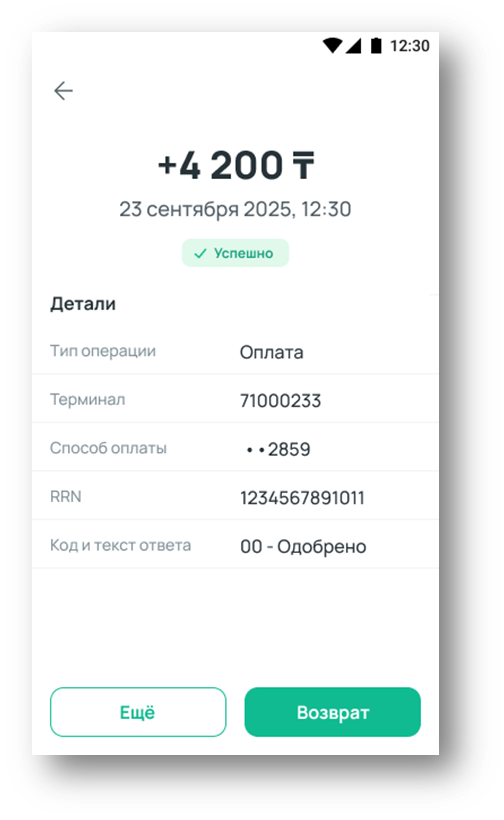
5. Сделать возврат
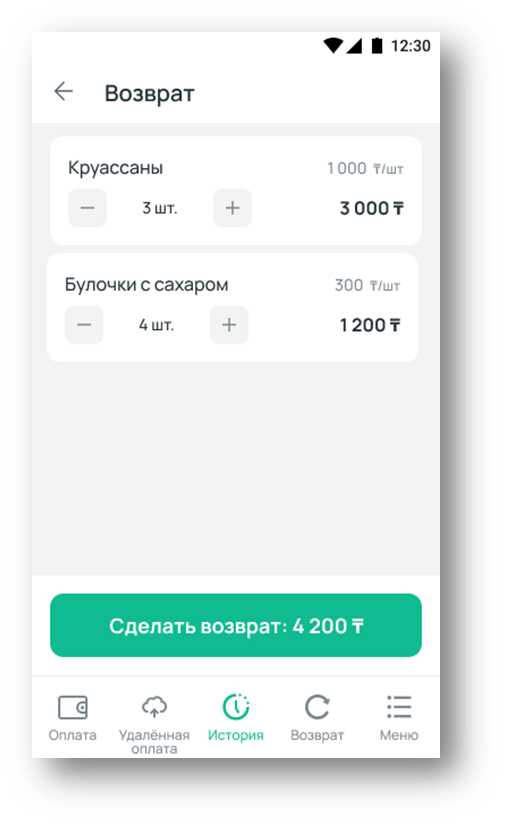
6. Рисунок при возврате оплаченного товара картой. Приложите карту для возврата
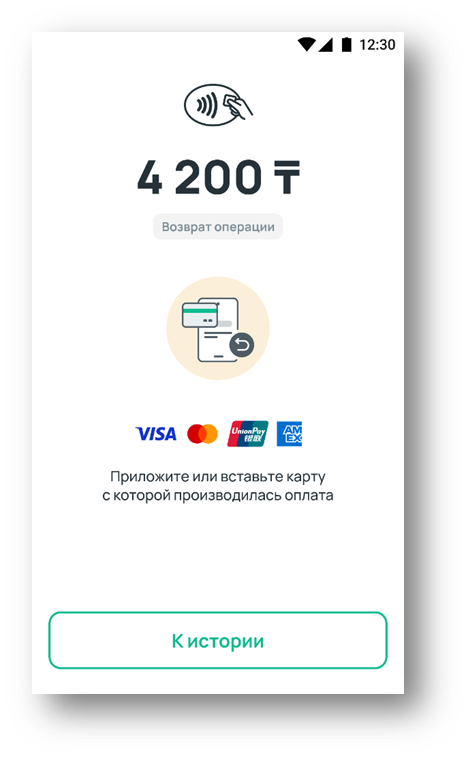
Рисунок при возврате оплаченного товара через QR. Сканируйте для возврата
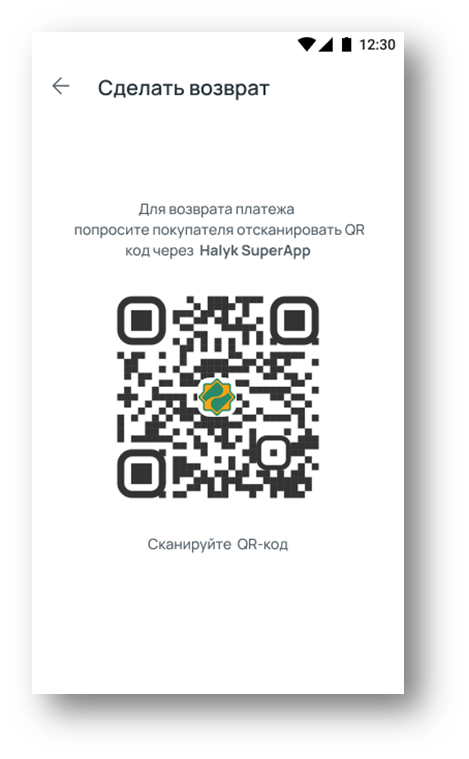
7. Возврат прошел успешно. Можете распечатать чек.
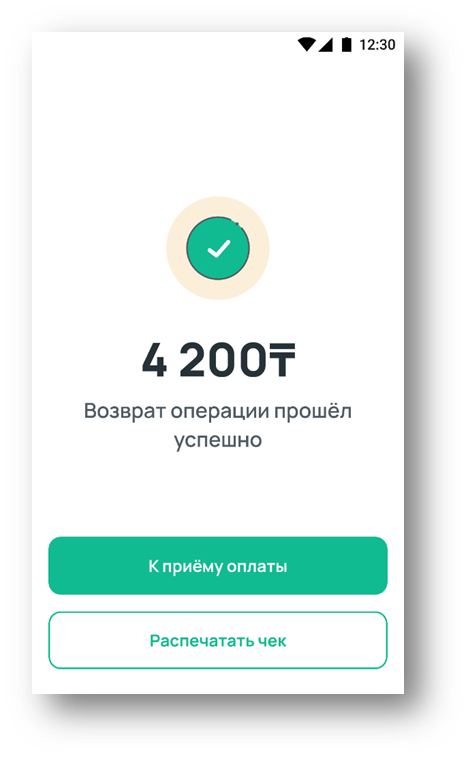
Возврат через меню
1. На основном экране нажмите «Возврат» Покупатель должен отсканировать QR код или приложить карту для осуществления возврата
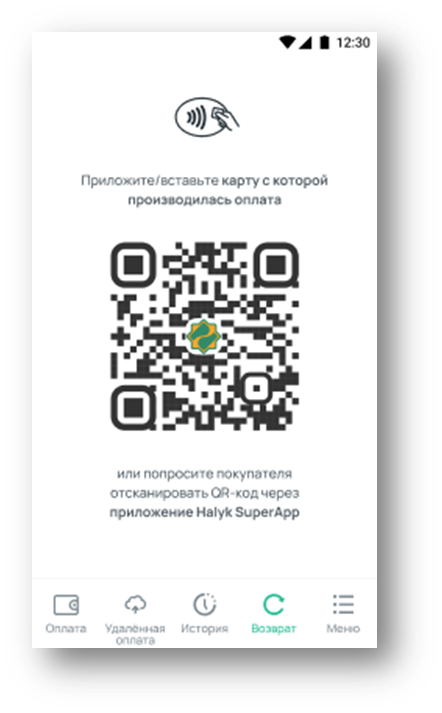
2. Из предложенного списка операций. Необходимо выбрать операцию для возврата
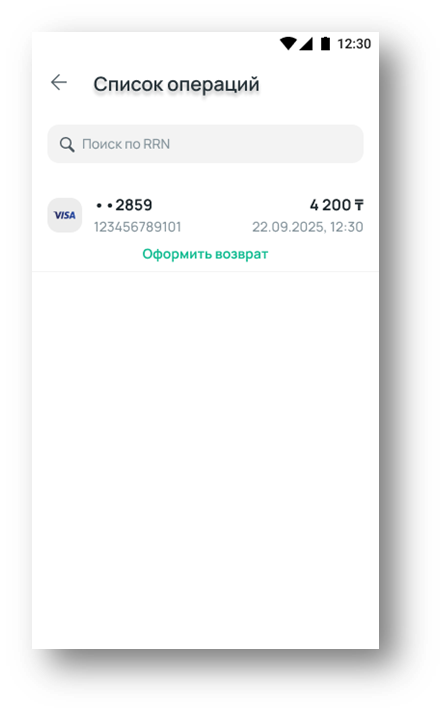
3. При необходимости, можно отредактировать сумму операции для возврата и нажать подтвердить

4. Возврат прошел успешно. Можете распечатать чек.
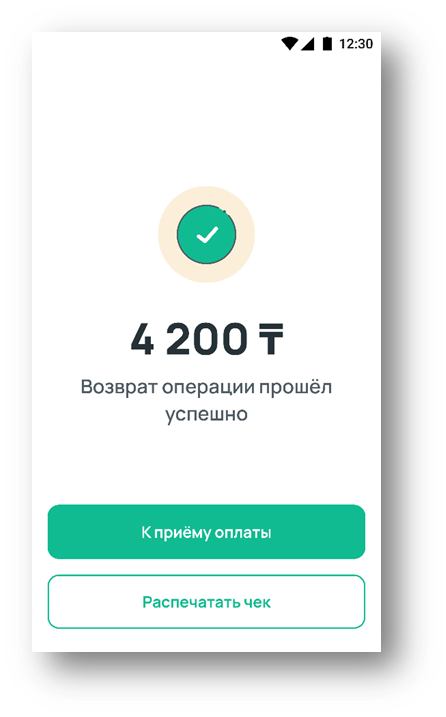
Удаленная оплата
1. На экране приема оплаты выбрать «Удаленная оплата»
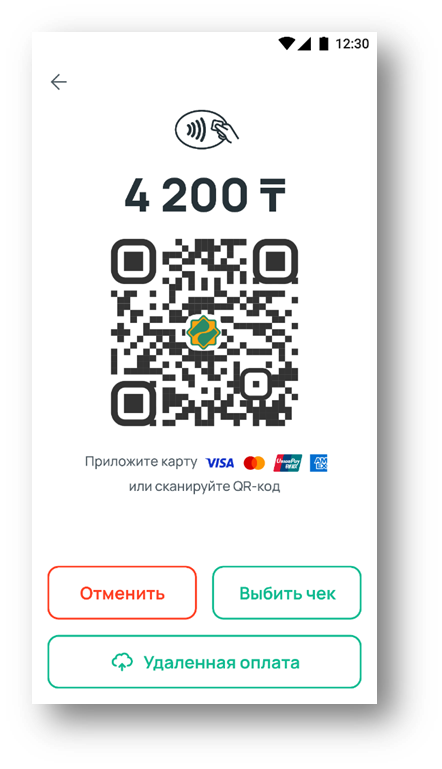
2. Необходимо указать номер получателя удаленной оплаты. При необходимости можете заполнить поле для сообщения. Далее нажмите «Продолжить»
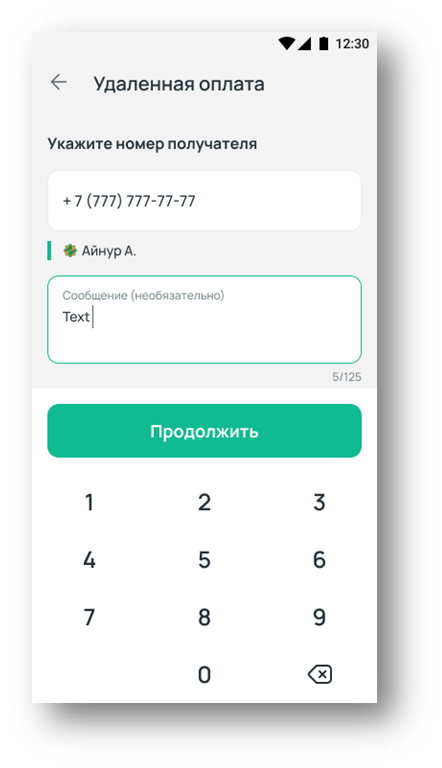
3. Финальный экран оформления «Удаленной оплаты»
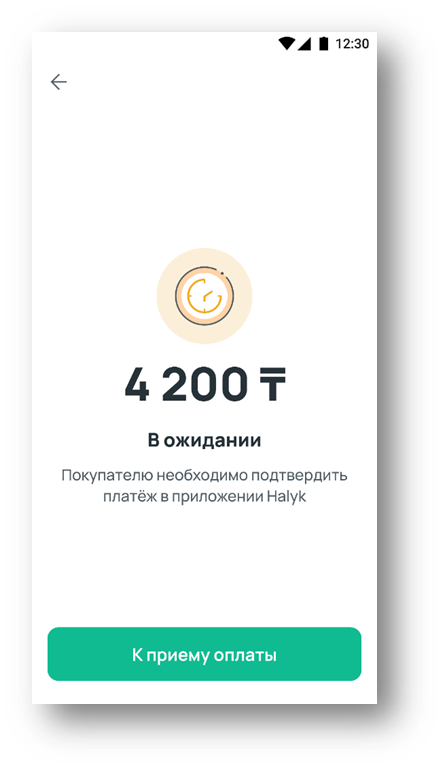
4. Статус операции можно проверить в разделе «Уведомления» в меню терминала
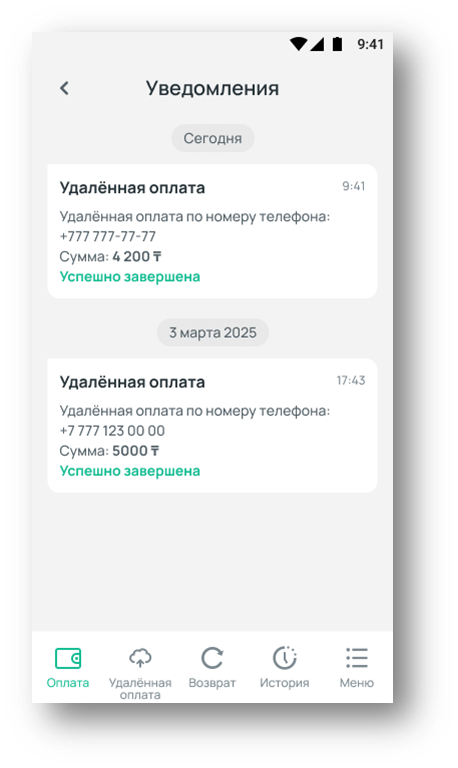
5. Удаленную оплату также можно оформиПосле указания номера получателя, нужно будет выбрать позицию из каталога ть через кнопку в Меню.
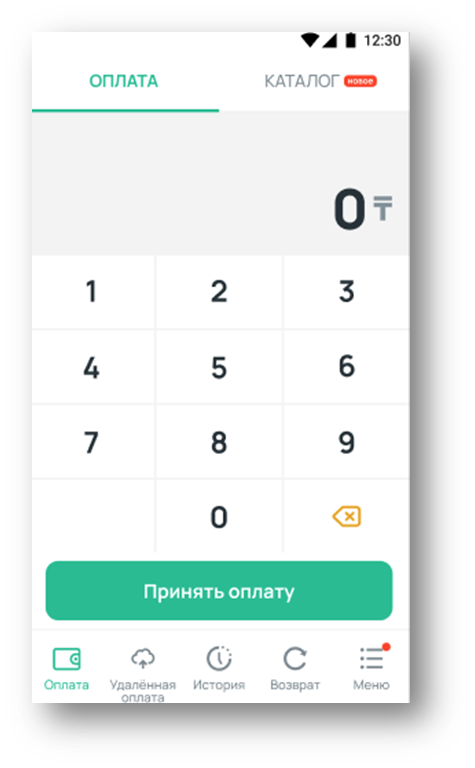
Отчет по продажам
1. Для сверки отчета по продажам, перейдите в разделе меню в отчет по продажам
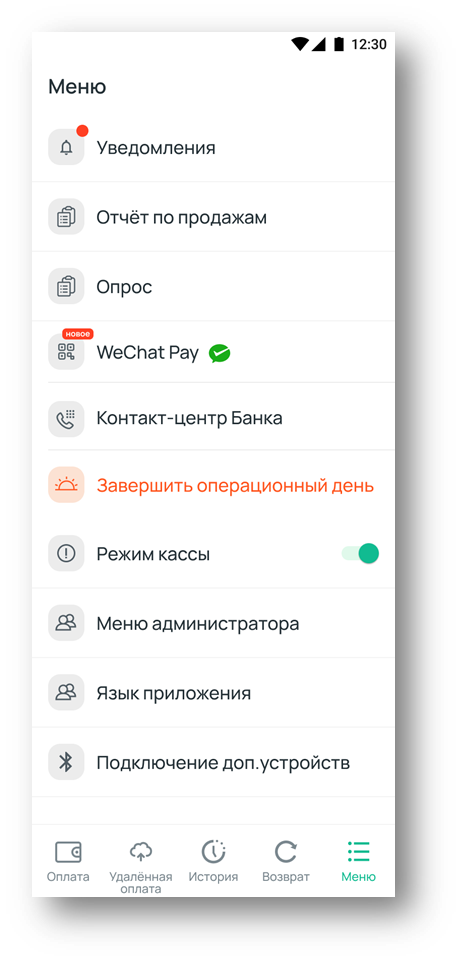
2. Можно распечатать «отчет по продажам» нажав на печатать.
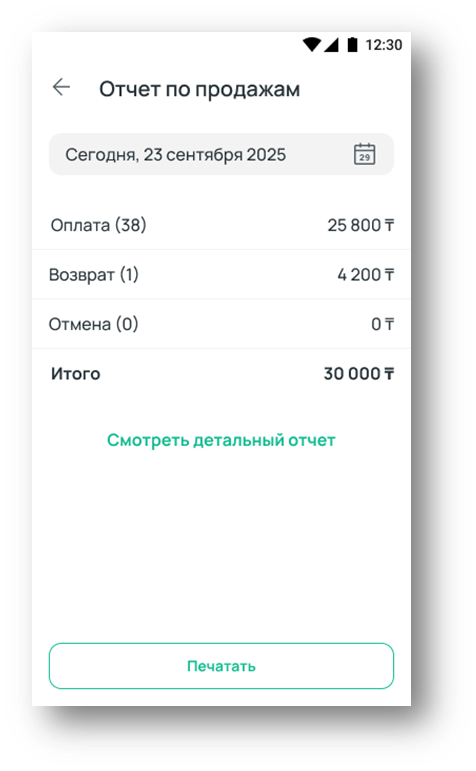
Готово!
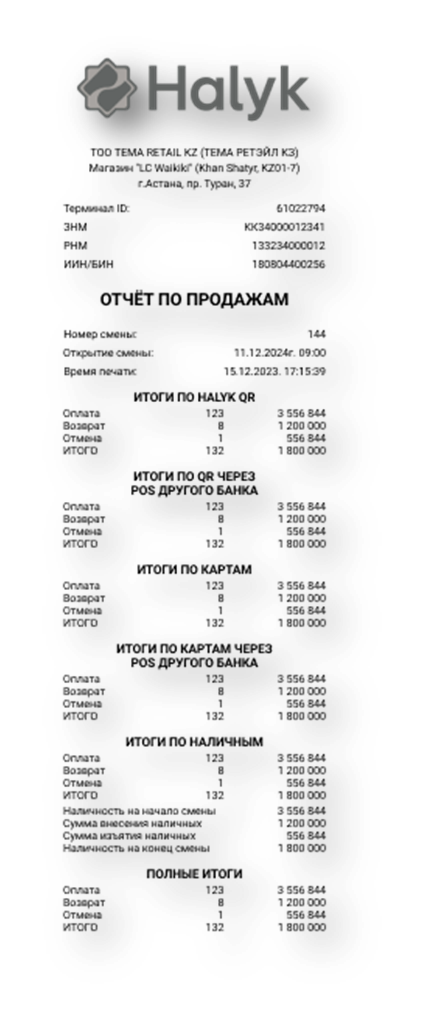
Как распечатать фискальный чек ранее проведенной операции
1. Выберите нужную операцию в истории
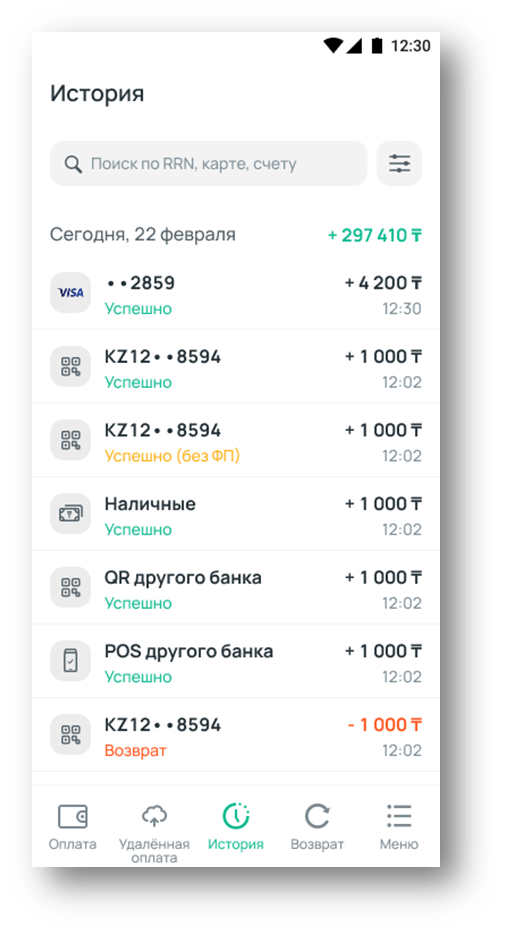
2. Для того что бы распечатать фискальный чек операции, нажмите «Ещё».
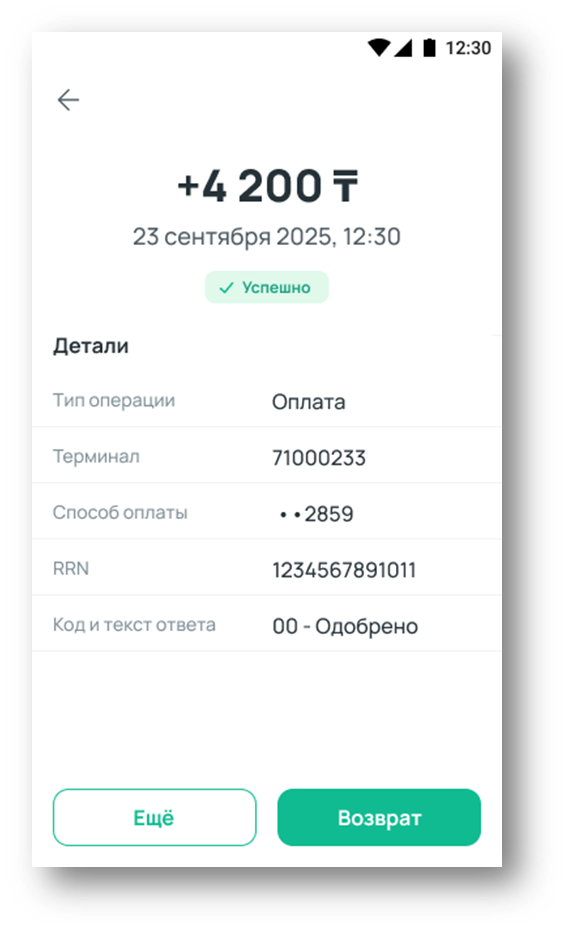
3. В разделе еще нажмите «распечатать чек»
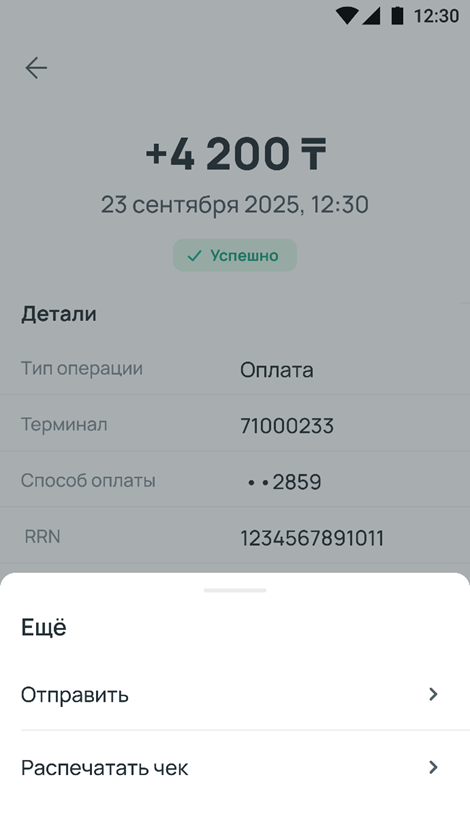
Готово!
